Hvordan konverteres flere noter til separate e-mails på én gang i Outlook?
Nogle gange vil du måske oprette separate nye e-mails med indholdet af noterne i Outlook. Normalt kan du trække alle noterne til Mail-ikonet i navigationsruden, men alle noterne indsættes i en enkelt e-mail. Hvordan kunne du konvertere flere noter til nye e-mails separat i Outlook?
Konverter flere noter til separate e-mails på én gang med VBA-kode
Konverter flere noter til separate e-mails på én gang med VBA-kode
For at oprette flere separate e-mails baseret på noternes indhold skal du anvende følgende VBA-kode:
1. Gå til ruden Noter, og vælg derefter de noter, du vil konvertere til e-mails.
2. Hold derefter nede ALT + F11 nøgler til at åbne Microsoft Visual Basic til applikationer vindue.
3. Klik derefter på indsatte > Moduler, kopier og indsæt nedenstående kode i det åbne blanke modul:
VBA-kode: Konverter flere noter til separate e-mails på én gang:
Sub BatchCreateEmailsFromNotes()
Dim xSelection As Outlook.Selection
Dim i As Long
Dim xItem As Object
Dim xNote As Outlook.NoteItem
Dim xMail As Outlook.MailItem
Dim xYesNo As Integer
On Error Resume Next
Set xSelection = Outlook.Application.ActiveExplorer.Selection
If xSelection Is Nothing Or xSelection.Count = 0 Then Exit Sub
xYesNo = MsgBox("Are you sure to convert the selected notes to emails?", vbOKCancel + vbQuestion, "Kutools for Outlook")
If xYesNo = VbMsgBoxResult.vbCancel Then
Exit Sub
End If
For Each xItem In xSelection
If xItem.Class = olNote Then
Set xNote = xItem
Set xMail = Outlook.Application.CreateItem(OlMailItem)
With xMail
.Subject = "Note: " & Mid(xNote.Body, 1, 10)
.Body = xNote.Body
.Attachments.Add xNote
.Display
End With
End If
Next
End Sub
4. Tryk derefter på F5 nøgle til at køre denne kode, og der vises en meddelelsesboks for at minde dig, hvis du vil konvertere noter til e-mails, skal du klikke OK, se skærmbillede:
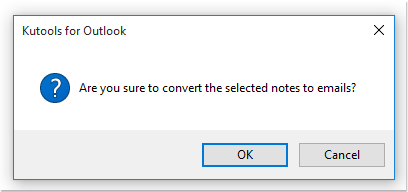
5. Og så er alle de valgte noter konverteret til e-mails som vist følgende skærmbillede:

Bedste kontorproduktivitetsværktøjer
Kutools til Outlook - Over 100 kraftfulde funktioner til at superlade din Outlook
🤖 AI Mail Assistant: Øjeblikkelige pro-e-mails med AI-magi – et klik for geniale svar, perfekt tone, flersproget beherskelse. Forvandl e-mailing ubesværet! ...
📧 Email Automation: Ikke til stede (tilgængelig til POP og IMAP) / Planlæg Send e-mails / Auto CC/BCC efter regler ved afsendelse af e-mail / Automatisk videresendelse (avancerede regler) / Tilføj automatisk hilsen / Opdel automatisk e-mails med flere modtagere i individuelle meddelelser ...
📨 Email Management: Genkald nemt e-mails / Bloker svindel-e-mails af emner og andre / Slet duplikerede e-mails / Avanceret søgning / Konsolider mapper ...
📁 Vedhæftede filer Pro: Batch Gem / Batch adskilles / Batch komprimere / Automatisk gem / Automatisk afmontering / Automatisk komprimering ...
🌟 Interface Magic: 😊 Flere smukke og seje emojis / Boost din Outlook-produktivitet med fanebaserede visninger / Minimer Outlook i stedet for at lukke ...
👍 Wonders med et enkelt klik: Besvar alle med indgående vedhæftede filer / Anti-phishing e-mails / 🕘Vis afsenderens tidszone ...
👩🏼🤝👩🏻 Kontakter og kalender: Batch Tilføj kontakter fra udvalgte e-mails / Opdel en kontaktgruppe til individuelle grupper / Fjern fødselsdagspåmindelser ...
Over 100 Features Afvent din udforskning! Klik her for at finde mere.

